teamviewer中附加密码的管理具体方法
时间:2022-10-26 17:46
很多朋友向小编咨询,关于teamviewer中附加密码的管理具体方法,那么还不明白的伙伴赶紧和我一起去了解了解吧。
teamviewer中附加密码的管理具体方法

我们需要先进入到TeamViewer应用窗口,如图
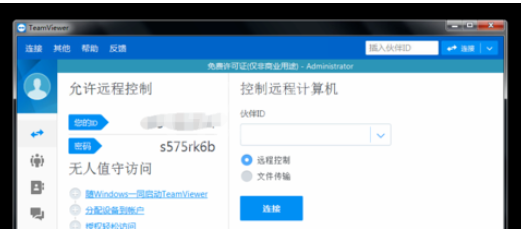
然后我们点下其他,进入到其他列表窗口,如图
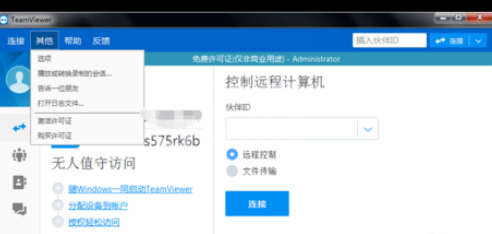
接着我们点下选项,进入到选项窗口,如图
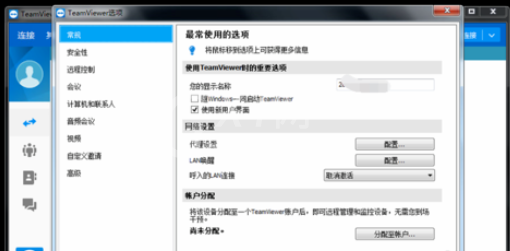
这时我们点下安全性,进入到安全性窗口,如图
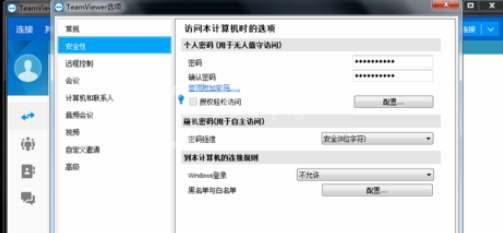
再点下管理附加密码,进入到密码管理窗口,如图
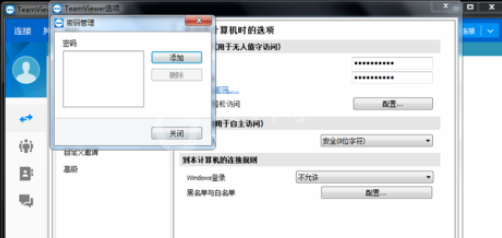
最后我们点下添加,进入到添加新密码窗口,设置新密码,点下添加就完成添加了,如图
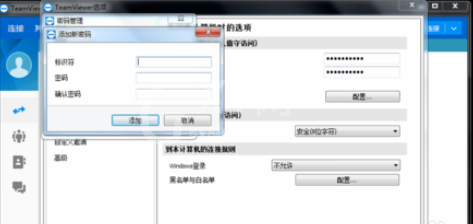
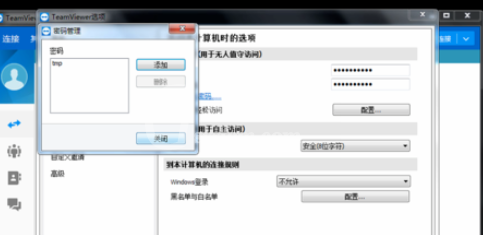
以上就是teamviewer中附加密码的管理具体方法,想必大家都学会了吧。



























